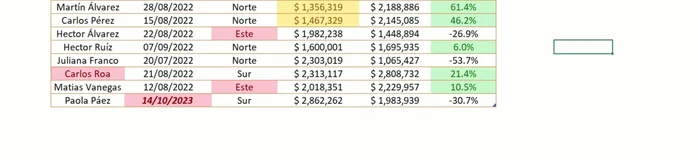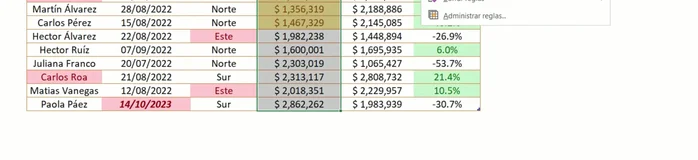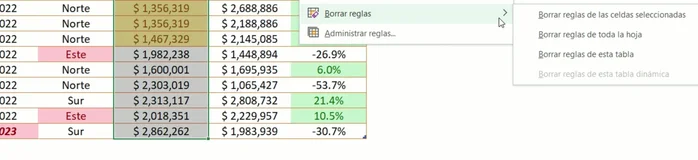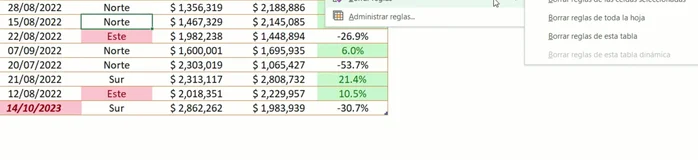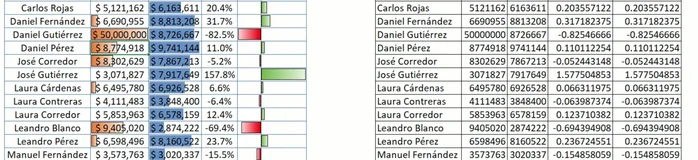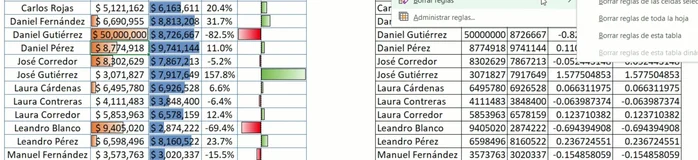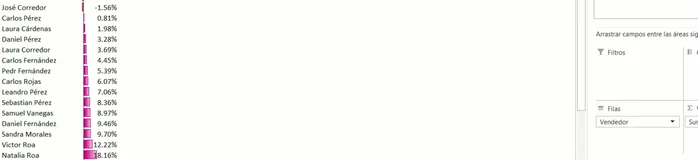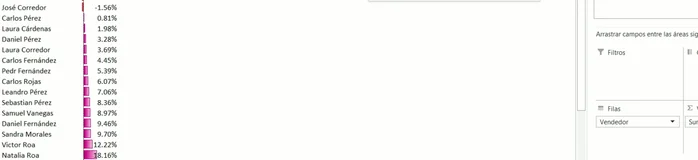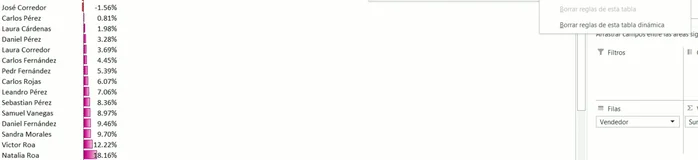Tired of cluttered Excel spreadsheets due to excessive conditional formatting? This comprehensive guide shows you how to effectively remove conditional formatting in Excel, reclaiming clarity and improving performance. Learn various techniques, from selectively deleting formats to clearing entire sheets, ensuring a clean and efficient worksheet. Discover the best method for your specific needs and regain control of your data.
Methods: Eliminar Formato Condicional de Celdas o Rangos Específicos
Instrucciones Paso a Paso
-
Seleccionar el área a limpiar
- Seleccionar el rango de celdas, columna o celda individual donde desea eliminar el formato condicional.

Seleccionar el área a limpiar -
Acceder a la opción 'Borrar Reglas'
- Ir a la pestaña 'Inicio' y buscar 'Formato Condicional'.
- Seleccionar 'Borrar reglas' y luego 'Borrar reglas de las celdas seleccionadas'.


Acceder a la opción 'Borrar Reglas'
Tips
- Este método es ideal para limpiar formatos condicionales de áreas específicas sin afectar el resto de la hoja.
Methods: Eliminar Formato Condicional de Toda la Hoja
Instrucciones Paso a Paso
-
Eliminar Formato Condicional de Toda la Hoja
- Seleccionar 'Borrar reglas' y luego 'Borrar reglas de toda la hoja'.

Eliminar Formato Condicional de Toda la Hoja
Tips
- Útil para limpiar una hoja completa de formatos condicionales rápidamente.
- Si tienes múltiples hojas, este método solo afectará la hoja activa.
Methods: Eliminar Formato Condicional de una Tabla
Instrucciones Paso a Paso
-
Seleccionar el rango de celdas
- Seleccionar cualquier celda dentro de la tabla.

Seleccionar el rango de celdas -
Eliminar reglas de formato condicional
- Ir a 'Formato Condicional' y seleccionar 'Borrar reglas'.
- Seleccionar 'Borrar reglas de esta tabla'.


Eliminar reglas de formato condicional
Tips
- Asegúrate de que la selección esté dentro de una tabla de Excel (no un rango de datos formateado).
- Este método es eficiente para limpiar tablas con múltiples formatos condicionales.
Methods: Eliminar Formato Condicional de una Tabla Dinámica
Instrucciones Paso a Paso
-
Seleccionar la tabla dinámica
- Seleccionar cualquier celda dentro de la tabla dinámica.

Seleccionar la tabla dinámica -
Eliminar formato condicional de la tabla dinámica
- Ir a 'Formato Condicional' y seleccionar 'Borrar reglas'.
- Seleccionar 'Borrar reglas de esta tabla dinámica'.


Eliminar formato condicional de la tabla dinámica
Tips
- Similar al método de tablas, pero específico para tablas dinámicas.
Errores Comunes a Evitar
1. Seleccionar el rango incorrecto
Razón: Eliminar los formatos condicionales solo en una parte de la hoja o seleccionar accidentalmente otras celdas.
Solución: Asegúrese de seleccionar cuidadosamente el rango exacto de celdas donde desea eliminar el formato condicional antes de proceder.
2. No guardar el libro antes de eliminarlos
Razón: Si se produce un error o se cierra el archivo sin guardar, se perderá el trabajo y los formatos condicionales permanecerán.
Solución: Guarde el libro de Excel antes de eliminar los formatos condicionales para evitar la pérdida de trabajo.
FAQs
¿Cómo eliminar todos los formatos condicionales de una hoja de cálculo de Excel rápidamente?
Selecciona la hoja completa (haz clic en la pestaña de la hoja) o el rango específico donde quieres eliminar el formato condicional. Luego, ve a la pestaña 'Inicio', busca 'Formato Condicional' y selecciona 'Borrar reglas'. Elige 'Borrar reglas de las celdas seleccionadas' para eliminar solo en la selección o 'Borrar reglas de toda la hoja' para eliminar en toda la hoja.
¿Puedo eliminar solo un tipo específico de formato condicional (por ejemplo, solo las reglas de resaltado de celdas)?
No directamente. Debes primero seleccionar la regla que quieres eliminar. Para ello, ve a 'Formato Condicional', luego 'Administrar reglas'. Aquí puedes ver todas las reglas aplicadas y seleccionar individualmente las que quieres eliminar, especificando el tipo de regla antes de eliminarla.